Cum să-ți organizezi viața cu iPad-ul
Lumea digitală ar trebui să ne economisească timp, dar are efectul opus asupra multor oameni. Dacă te străduiești să ții pasul cu un program încărcat, folosește iPad-ul pentru a rezolva problema. Lucrul misto despre iPad este portabilitatea acestuia; te ține la curent cu lucrurile, indiferent dacă stai întins în pat sau stai în tribunele unui meci de fotbal.
Multe dintre aplicațiile de care aveți nevoie pentru a vă organiza viața vin pe iPad și există o mulțime de aplicații terță parte în App Store care vă pot ajuta.
Instrucțiunile din acest articol se aplică iPad-urilor cu iOS 11 sau o versiune ulterioară.
Faceți cunoștință cu Siri și dictarea vocală
Dacă încerci să fii mai organizat în viața ta, Siri poate fi cel mai bun prieten al tău. Siri te ajută să fii organizat atunci când simți că nu poți pierde timp. In loc de crearea mai multor foldere pe ecranul de pornire pentru a vă organiza aplicațiile în categorii ordonate, spuneți „Hei, Siri, lansați [numele aplicației]” și nu vă faceți griji cu privire la menținerea iPad-ului în ordine. Siri știe exact unde se află fiecare aplicație.
Hei, Siri poate fi activat și dezactivat în setările iPad Siri și Căutare, împreună cu opțiunea de a apăsa butonul Acasă pe modelele mai vechi de iPad pentru a invoca Siri.
Siri poate fi, de asemenea, o componentă cheie a multitasking-ului inteligent. Siri poate trimite mesaje text și e-mail, FaceTime sau poate să-ți sune prietenii, să caute lucruri pe internet și să introducă întâlniri în aplicația Calendar.
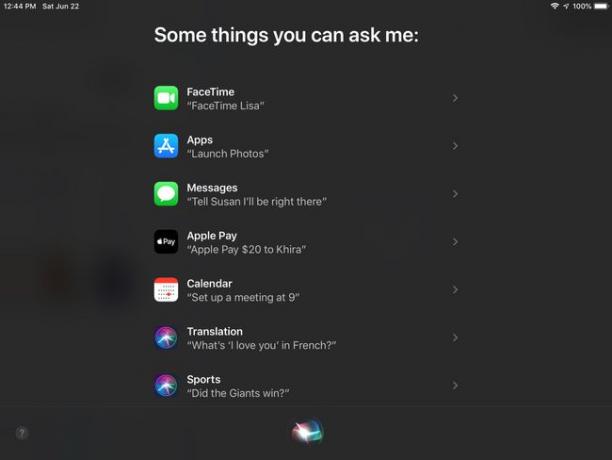
Spuneți „Hei, Siri: e-mail [numele prietenului]” pentru a scoate funcția pentru o rotire. Atâta timp cât ai programat numele prietenului tău în aplicația Contacte, Siri te ghidează printr-un scurt e-mail.
Vrei să scrii ceva mai mult? Deschideți aplicația preferată de e-mail, introduceți subiectul, apoi activați dictarea vocală pentru conținutul mesajului. Folosiți dictarea când tastatura este pe ecran atingând butonul microfonului; cu dictare vocală, folosiți expresii precum alineat nou, virgulă, și perioadă pentru a adăuga semne de punctuație.
Nu uitați Căutarea în Spotlight
Majoritatea oamenilor au auzit despre Siri, dar Spotlight Search zboară adesea sub radar pentru o funcție atât de puternică. După cum sugerează și numele, Spotlight Search poate căuta în întregul iPad aplicații, muzică, filme și cărți, ceea ce îl face o alternativă excelentă la Siri pentru lansarea de aplicații. Dar Spotlight Search poate face mult mai mult.
Glisați în jos din mijlocul ecranului de pornire pentru a deschide Spotlight Search. Introduceți ceea ce căutați în câmpul de căutare. Spotlight Search caută în tot conținutul de pe iPad-ul tău, așa că îl poți folosi pentru a căuta o anumită adresă de e-mail. Acesta caută în afara iPad-ului, astfel încât să puteți găsi rezultate din App Store, Wikipedia sau un anumit site web.
Căută în aplicații, care poate fi cea mai convingătoare caracteristică a sa. De exemplu, introduceți un restaurant din apropiere și Spotlight Search vă oferă un rezultat din aplicația Maps. Atingerea rezultatului vă arată detalii despre restaurant, inclusiv indicații către acesta, recenzii și un link sau un număr pentru a face o rezervare.

Setați mementouri
Cel mai bun mod de a rămâne organizat este să finalizezi sarcinile pe care trebuie să le îndeplinești atunci când trebuie să le faci. Nu îți face bine să-ți amintești că gunoiul trebuie să iasă când vezi camionul trecând pe lângă casa ta.
Aplicația Mementouri este simplă, dar poate economisi timp enorm. Cand tu setați un memento, iPad-ul afișează o notificare pentru a vă reaminti la ziua și ora corespunzătoare. Marcați mementourile ca finalizate și vedeți o listă de elemente nefinalizate când deschideți aplicația.
Cel mai bine, folosește Siri pentru a face munca grea cu un simplu „Amintește-mi să scot gunoiul mâine la 8 a.m.”
De asemenea, puteți face liste folosind aplicația Mementouri. Configurați liste de activități sau liste individuale pentru diferite magazine sau chiar evenimente, cum ar fi o vacanță. Este o modalitate excelentă de a ține pasul cu listele de cumpărături. Adăugați elemente pe măsură ce vi se întâmplă (sau spuneți-i lui Siri să le adauge). Când vă sincronizați cu iCloud, lista de cumpărături este actualizată pe iPhone când ajungeți la magazin.
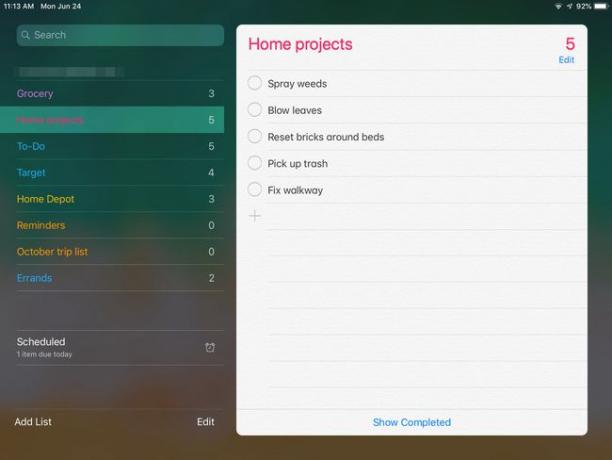
Note
Nu subestimați puterea aplicației Notes. Poate părea o aplicație simplă, dar un notebook bazat pe cloud poate fi util. Vedeți o carte pe care doriți să o citiți sau să auziți despre o emisiune TV pe care doriți să o vizionați? Notați-l și căutați detaliile online mai târziu.
Utilizați aplicația Notes pentru orice tip de luare de note, de la studiul la clasă la brainstormingul unui nou proiect. Găsiți un articol pe eBay sau Amazon pe care doriți să îl cumpărați? Utilizați butonul Partajare pentru a-l adăuga fie la o notă nouă, fie la o notă existentă. De asemenea, puteți adăuga o fotografie la o notă sau chiar puteți desena o imagine.
Aplicația Notes funcționează cu Siri, așa că îi puteți spune să creeze o notă și apoi să îi dictați conținutul. Evidențiați sau desenați cu marcatoarele incluse în aplicație.
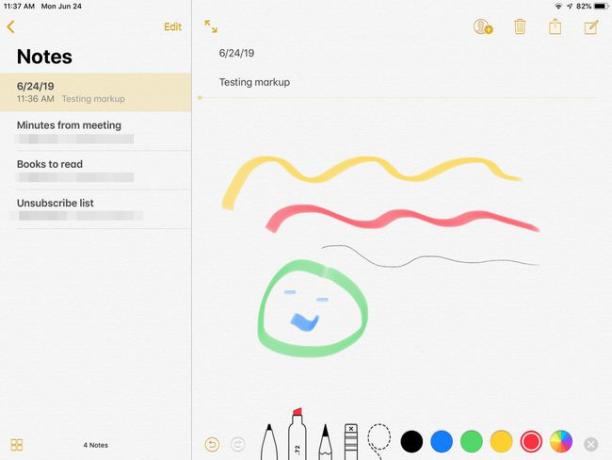
Calendar
Poate cel mai puternic instrument bazat pe cloud este aplicația Calendar care vine cu iPad. Utilizați Calendar pentru a fi la curent cu întâlnirile, evenimentele, lecțiile, petrecerile de naștere și orice altceva. iPad-ul vă poate folosi e-mailul și mesajele text pentru a crea evenimente în Calendar pentru a vă ajuta să țineți evidența zilelor de naștere și a întâlnirilor.
Alegeți să vă partajați calendarul în contul iCloud, astfel încât, dacă toți membrii familiei se conectează cu același ID Apple, vor putea vedea același calendar. În plus, puteți crea evenimente noi, cerându-i lui Siri să programeze unul pentru dvs.
Aplicația Apple Calendar este excelentă dacă sunteți adânc în ecosistemul Apple, dar dacă folosiți mult aplicațiile Google, utilizați Google Calendar aplicație pe iPad și obțineți multe dintre aceleași beneficii.
Biblioteca foto iCloud și partajarea fotografiilor
Este uimitor câte fotografii fac oamenii acum că majoritatea smartphone-urilor sunt echipate cu o cameră. Dacă faceți multe fotografii, în special fotografii de familie, Biblioteca foto iCloud îndeplinește două sarcini critice:
- Face fotografiile pe care le faci disponibile pe toate dispozitivele tale. Faceți o fotografie cu camera de pe iPhone 12 și apoi admirați-vă instantaneul pe ecranul unui iPad.
- Face backup pentru toate fotografiile tale pe iCloud. Chiar dacă pierzi atât iPhone-ul, cât și iPad-ul, fotografiile tale te așteaptă la icloud.com și în Biblioteca foto iCloud pe Mac sau PC.
Nu trece cu vederea iCloud Photo Sharing. Este nevoie să vă organizați fotografiile în albume individuale la nivelul următor și vă permite să le partajați prietenilor. Partajarea fotografiilor permite prietenilor și familiei să descarce o copie a fotografiei în cloud pe iPhone sau iPad. De asemenea, puteți crea o pagină publică pe icloud.com cu fotografiile din albumul dvs. partajat.
Activați iCloud Photos în Aplicația Setări atingând numele dvs. și apoi selectând iCloud > Fotografii și mutând cursorul de lângă Fotografii iCloud la Pe poziție (verde). Trimiteți fotografii într-un album partajat atingând Acțiune în timp ce vizualizați imaginea în aplicația Fotografii.
Scanați fotografii vechi în iPad-ul dvs
Organizarea bibliotecii dvs. de fotografii era obișnuit să faceți fotografii vechi și să le transformați în albume. În zilele noastre, este mai mult despre introducerea acestor fotografii vechi în viața ta digitală.
Această sarcină este mai ușoară decât ați putea crede și nu este nevoie să cumpărați un scaner scump. Sunt destule aplicații grozave de scanare, cum ar fi Scanner Pro, care poate face truc pentru doar câțiva dolari. Bonusul frumos pe care îl au aceste aplicații la simpla fotografiere a acelei fotografii vechi este capacitatea de a o realinia automat, astfel încât fotografia să arate drept.
O aplicație bună de scanare este, de asemenea, utilă pentru a păstra copii digitale ale contractelor, facturilor și orice alte documente pe care ați dori să vă păstrați în siguranță.
Faceți fotografii ca reamintire
O fotografie poate fi mai bună decât o notă. Doriți să vă asigurați că obțineți marca potrivită de vopsea pentru finisarea unui proiect? Faceți o poză cu cutia de vopsea. Ești gata să cumperi o canapea nouă? Luați iPad-ul cu dvs. și faceți o fotografie cu fiecare posibilitate din fiecare magazin, cu eticheta de preț afișată vizibil. Apoi, du-te acasă și revizuiește toate opțiunile fără a te baza pe memoria ta pentru costuri.
Stocare în cloud terță parte
În timp ce Biblioteca foto iCloud este excelentă pentru fotografii, cum rămâne cu toate celelalte documente ale tale? Dacă utilizați iPad-ul pentru a scrie scrisori, pentru a echilibra carnetul de cecuri cu o foaie de calcul și diverse alte sarcini, ar putea merita să vă folosiți un spațiu de stocare în cloud de la terți.
Folosind soluții precum Dropbox și Google Drive economisiți spațiu de stocare pe iPad în timp ce faceți copii de rezervă ale datelor și creează un loc centralizat pentru documentele dvs. Deoarece funcționează pe toate dispozitivele, accesați datele dvs. de pe computer, smartphone sau iPad.
Cea mai bună parte a soluțiilor terță parte este capacitatea de a fi independent de platformă. Așadar, puteți folosi un iPad, un telefon Samsung Galaxy și un computer cu Windows și să obțineți în continuare datele dvs.
Liste de activități ale terților
Dacă faci o singură schimbare în viața ta pentru a fi mai organizat, ia în considerare să faci liste de lucruri de făcut. Nimic nu te ține pe țintă pentru a îndeplini sarcini mai mari mai bine decât împărțirea lor în pași mai mici și programarea lor.
Listele de sarcini sunt modul în care sunt construite zgârie-nori, cât de complicate sunt codificate programele de calculator și cum o remodelare a unei băi poate trece de la un proiect masiv la un obiectiv organizat la îndemână. Dacă aplicația Mementouri din iOS nu este suficient de robustă pentru dvs., încercați una dintre aplicațiile terțe de făcut din App Store.
The Todoist este o listă excelentă de activități bazată pe cloud, pe care o puteți folosi pe iPad, iPhone sau computer. Configurați mai multe proiecte și atribuiți sarcini mai multor utilizatori. Todoist trimite e-mailuri pentru sarcinile care sunt scadente în ziua respectivă și pentru sarcinile viitoare, ceea ce îl face o modalitate excelentă de a organiza un proiect. Un avantaj al Todoist pentru familii este suportul multiutilizator; fiecare membru al familiei poate avea un cont conectat la contul principal.
Lucruri este o altă aplicație pentru a fi organizat și pentru a face liste de activități. Este compatibil cu iPad, iPhone, Mac și Apple Watch, astfel încât vă menține organizat pe mai multe dispozitive. Nu are același suport multiutilizator ca Todoist. Dacă nu puteți obține acceptarea din partea familiei pentru a lucra la sarcinile pe care le-au fost atribuite fără o îndemnare personală, Things poate fi cel mai bun instrument pentru job.
Centralizează-ți finanțele personale
Organizarea cu privire la finanțe poate fi una dintre cele mai dificile sarcini dintre toate, mai ales în gospodăriile ocupate, unde găsirea timpului pentru a plăti facturile poate fi o sarcină monumentală. Aici e locul Mentă și aplicații similare intră în imagine.
Cu Mint, centralizează-ți finanțele punând banca, cardurile de credit, facturile și economiile într-o singură aplicație. Accesați informațiile prin Mint.com sau cu aplicația Mint, astfel încât să puteți plăti facturile pe laptop, la birou sau la meciul de fotbal cu iPad-ul.
Mint.com este deținut și operat de Intuit, compania din spatele Quicken, dar nu lipsesc aplicațiile financiare și de bugetare în App Store, în funcție de ceea ce doriți să faceți.
O singură parolă pentru a-i conduce pe toți
Vechea vorbă despre a nu-ți pune toate ouăle într-un singur coș sună adevărată în aceste zile de criminalitate cibernetică. Deși nu există niciun motiv pentru a fi excesiv de paranoic, există motive întemeiate pentru a lua câțiva pași de bază pentru a vă proteja pe dvs. și identitatea. Cel mai important dintre acestea este să folosiți parole diferite pentru conturi diferite.
Este în regulă să utilizați aceeași parolă pentru conturi în mare parte inofensive, cum ar fi Netflix și Hulu Plus. Să recunoaștem, hoții care intră și transmit în flux video gratuit nu este tocmai un motiv de alarmă. Pe de altă parte, aceiași hoți care intră în contul tău Amazon este o altă poveste.
Cea mai proastă parte a utilizării mai multor parole este să vă amintiți acele parole. Nu este sigur să le notezi pe o foaie de hârtie. Aici intervin managerii de parole. The 1 Parolă aplicația vă permite să stocați parole pentru acces rapid la cont și stochează cărți de credit și adrese pentru a vă ajuta să completați mai rapid formularele online. Dashlane este o alternativă de încredere la 1Password, dar este mai scumpă pentru ediția premium.
